在Excel中如何将单元格区域的公式转换成数值?
在Excel使用中,有时可能需要将某个单元格区域中的公式转换成数值,那么具体该如何去操作呢?下面小编就为大家详细介绍一下,不会的朋友可以参考本文,希望能对大家有所帮助!
方法/步骤
1、Excel中将某个单元格区域中的公式转换成数值常规方法是使用“选择性粘贴”中的“数值”选项来转换数据。
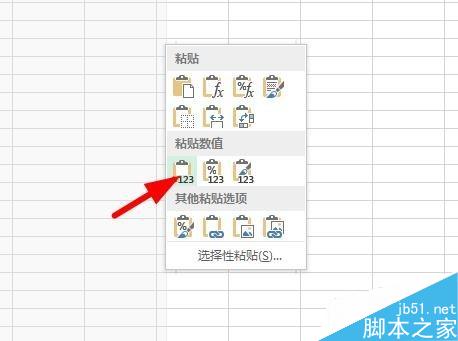
2、首先我们在空白Excel单元格输入样例和公式“=A2+B2”,然后复制图示的公式单元格。
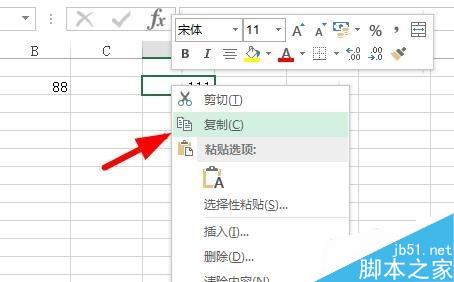
3、接着,我们在旁边的空白处右击-【选择性粘贴】-【粘贴数值】-【值】。
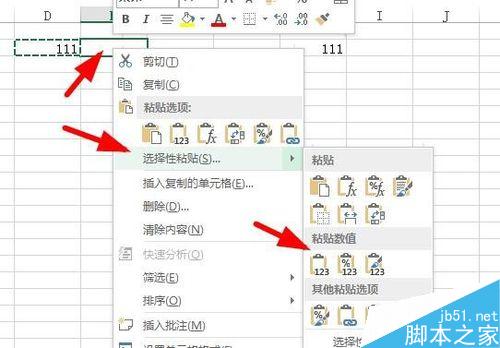
4、然后,我们回到刚才右击的空白单元格,如图所示,单元格里面公式变成了数值。
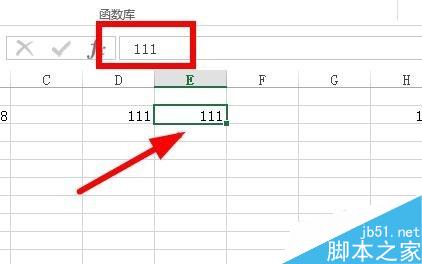
第二种方法就是选取包含公式的单元格区域,按住鼠标右键将此区域沿任何方向拖动一小段距离(不松开鼠标)。
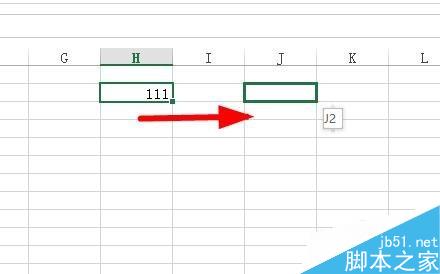
然后再把它拖回去,在原来单元格区域的位置松开鼠标 (此时,单元格区域边框变花了),从出现的快捷菜单中选择“仅复制数值”。
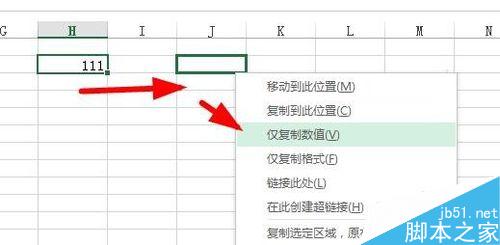
版权声明
本文来自投稿,不代表本站立场,转载请注明出处。
